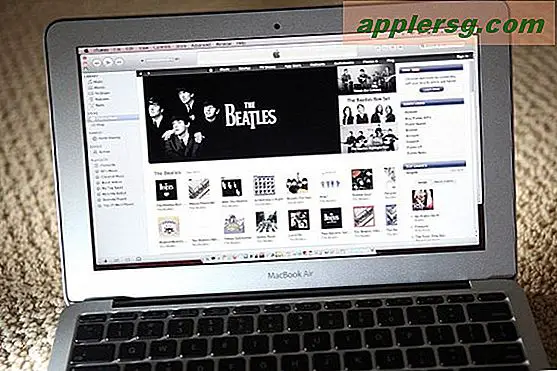Sådan Hide & Unhide Downloadede apps fra App Store på iPhone og iPad

iPhone- og iPad-brugere kan skjule apps, der blev købt eller hentet fra App Store i iOS. Ved at gemme en app i App Store, vises den ikke i afsnittet App Store-opdateringer, og det ser ikke ud til at være blevet downloadet før.
På samme måde kan iPhone- og iPad-brugere også ophæve enhver tidligere skjult købt app fra iOS App Store igen og derved genvinde adgangen til at downloade appen og få den til at blive vist i App Store som normalt igen.
Bemærk, at dette skjuler en downloadet eller købt app fra App Store, hvilket ikke er det samme som at skjule apps fra at blive vist på skærmen iOS-enhed, og det er heller ikke det samme som at afinstallere og slette apps fra iOS. Skjule en købt eller downloadet app sletter ikke den fra den enhed, den blev downloadet til, selvom du helt sikkert kan gøre det, hvis du vil. På samme måde fjerner du en tidligere skjult app, sletter den eller fjerner den, men for at ophæve appen, vil du downloade den igen til iOS-enheden. Læs nedenfor for at se, hvordan du både gemmer en iOS-app og udgiver en iOS-app fra App Store.
Sådan skjuler du købt / downloadet iOS Apps i App Store
Sådan kan du skjule en app fra App Store på iPhone eller iPad:
- Åbn App Store-appen
- Tryk på fanen "I dag" nederst på skærmen (du kan også trykke på 'Opdateringer')
- Klik på dit profil avatar-logo i øverste højre hjørne af skærmen
- Tryk på "Købt"
- Find den app, du vil skjule, og træk derefter til venstre på den
- Tryk på den røde "Hide" -knap, der vises ved siden af appnavnet
- Gentag med andre apps for at skjule fra den købte App Store liste, hvis det ønskes





Selvfølgelig, hvis du har gemt en app fra App Store i iOS, kan du måske forkæle appen en gang ned ad vejen, så du kan få adgang til og downloade den igen via App Store på iPhone eller iPad igen. Sådan kan du gøre det.
Sådan fjerner du apps fra App Store-indkøb i iOS
Sådan kan du opheve en app fra iOS App Store, så du kan downloade og få adgang til den igen på iPhone eller iPad:
- Åbn App Store, hvis du ikke allerede har gjort det
- Tryk på fanen "I dag" eller "Opdater" nederst på skærmen
- Tryk på din profil avatar billede som fundet i øverste højre hjørne af skærmen
- Tryk på dit Apple-id, og log derefter ind med Apple ID-adgangskoden
- Rul ned og tryk på "Skjulte indkøb"
- Find den app, du vil genindlæse, og tryk derefter på knappen for download-knappen til sky-pilen
Evnen til at både skjule og fjerne apps fra App Store i iOS har eksisteret i nogen tid, men ligesom mange andre funktioner i iOS har de udviklet sig gennem årene, og processen er nu lidt anderledes nu da den var fra før med tidligere versioner af iOS-softwaren til iPhone og iPad.
Begge skjuler og fjerner apps, der er blevet downloadet gratis eller købt, kan være meget nyttige af mange grunde. Måske vil du skjule en app, så du stopper med at bruge den, eller du er ikke fristet til at downloade den igen, eller måske vil du skjule en bestemt app, fordi det er forvirrende med en anden. Eller hvis du er forælder, vil du måske skjule en app, så dit barn ikke kan downloade det. Administratorer og dem, der administrerer offentlige iOS-enheder, kan også have indlysende brugssager med denne funktion. Og på samme måde er evnen til at ophæve apps, der er blevet downloadet eller købt af iOS App Store lige vigtig, bare hvis du har brug for at få adgang til disse apps igen uanset årsagen.
Kender du til en anden metode til at gemme og fjerne apps fra App Store i IOS? Har denne vejledning hjulpet dig? Lad os vide dine oplevelser og kommentarer nedenfor!